iMazing HEIC 변환기 및 데스크탑에서 사용할 수 있는 최상의 대안 검토
HEIC의 탄생과 이미지 형식에 대한 Apple Inc의 적응으로 문제가 없습니다. 형식이 iOS 및 Mac과 같은 Apple 장치의 새로운 표준 이미지 형식이 되었지만 이 형식에는 여전히 호환성이라는 단점이 있습니다. 이와 같은 문제가 발생하면 형식을 JPEG와 같은 호환 형식으로 변환하기 위해 iOS 또는 Mac 장치에 변환기가 필요할 수 있습니다. 그러나 시장에서 구할 수 있는 변환기는 iMazing과 같이 변환기에 필요한 기능과 특징이 다르기 때문에 너무 방대합니다. 그래서 오늘은 에센스에 대한 리뷰를 해보도록 하겠습니다. iMazing HEIC 변환기 이 변환기가 제공할 수 있는 것과 Windows 및 Mac에서 사용할 수 있는 최상의 대안을 이해하는 데 도움이 됩니다.
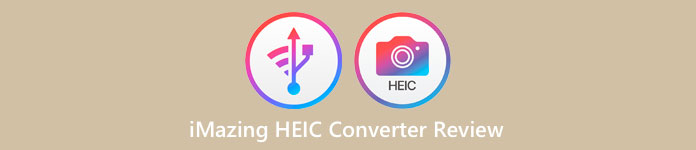
1부. iMazing HEIC Converter에 대한 전체 검토
iMazing은 iOS 기기의 데이터를 Mac으로 또는 그 반대로 전송하는 전용 소프트웨어입니다. 데이터 이동을 처리한 경험이 없더라도 이 소프트웨어를 사용하면 수행 방법에 대한 자습서를 볼 필요가 없습니다. 전송 기능 외에 이 소프트웨어를 사용하여 HEIC의 형식을 해당 이미지 형식보다 더 적합한 새 형식으로 변경할 수 있습니다. 그러나 데스크탑에서 사용할 수 있는 다른 변환기에서 변환기를 특별하게 만드는 것은 무엇입니까? 그 질문에 답하기 위해 아래에서 훨씬 더 자세하게 iMazing 리뷰를 하고, 나중에 사용법을 알려드리겠습니다.
iMazing 변환기의 주요 기능:
◆ HEIC 파일을 여기에 쉽게 업로드할 수 있는 드래그 앤 드롭 기능을 지원합니다.
◆ 이와 같은 변환기를 사용하면 여기에 HEIC를 업로드한 다음 원하는 경우 확장자를 JPG/JPEG 또는 PNG로 변경할 수 있습니다.
◆ 대기열 목록에 여러 파일을 추가하고 선택한 형식으로 모두 변환하는 기능을 지원합니다.
◆ 이 도구와 같은 인터페이스를 사용하면 모든 사용자가 HEIC 파일을 쉽게 변환할 수 있으므로 학습 곡선에 대해 걱정할 필요가 없습니다.
◆ 몇 번의 클릭만으로 Apple 장치에서 다른 Apple 장치로 정보를 전송하는 것과 같은 다른 기능을 사용할 수 있습니다.
장점
- 여기에 HEIC 파일을 업로드하는 것은 다른 소프트웨어보다 훨씬 쉽습니다.
- 이미지를 JPG 또는 PNG로 변환하는 옵션이 있습니다.
- 사용해 보려면 데스크톱이나 iOS 장치에서 소프트웨어를 다운로드하십시오.
단점
- HEIC를 유언장 선택으로 전환하는 것은 그 이면의 이유가 여전히 의심스럽기 때문에 실패할 가능성이 큽니다.
- 일괄 변환은 모든 iPhone 장치에서 지원되지 않지만 이 기능은 데스크톱 버전에서 사용할 수 있습니다.
- 색상 채도, 밝기, 감마 및 기타 기능을 조정하여 이미지를 개선할 수 없습니다.
iMazing HEIC 변환기를 사용하여 HEIC를 JPEG 또는 PNG로 변환하는 방법에 대한 자습서
iMazing HEIC 변환기 검토를 수행한 것처럼 이제 HEIC 형식을 JPEG 또는 PNG로 변경하는 것이 최선의 선택인지 더 명확해졌습니다. 따라서 이 회의에서 소프트웨어를 사용하는 방법을 알고 싶다면 아래에 추가한 튜토리얼을 읽고 HEIC 파일 형식을 변환하는 방법을 알아야 합니다.
1 단계. 브라우저에서 찾을 수 있는 iMazing의 공식 웹사이트에서 소프트웨어를 자유롭게 다운로드할 수 있습니다.
2 단계. 누르세요 파일 그 다음에 열다 파일을 선택하고 변환하려는 HEIC 파일을 선택하고 클릭하십시오. 열다 삽입합니다.
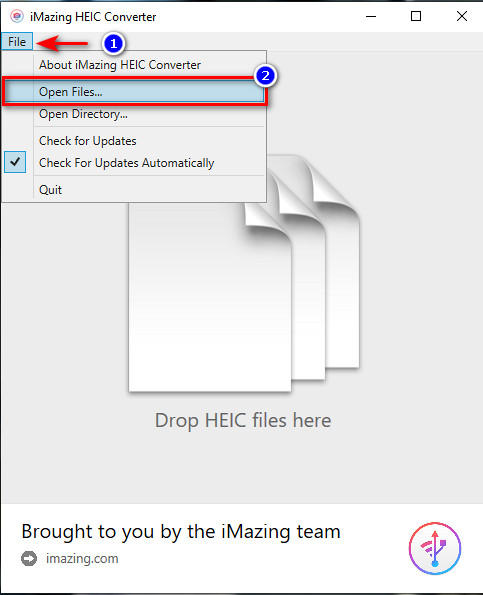
3 단계. 클릭 쓰러지 다 버튼을 누르고 JPG 또는 PNG를 선택한 다음 변하게 하다 변환 프로세스를 시작합니다.
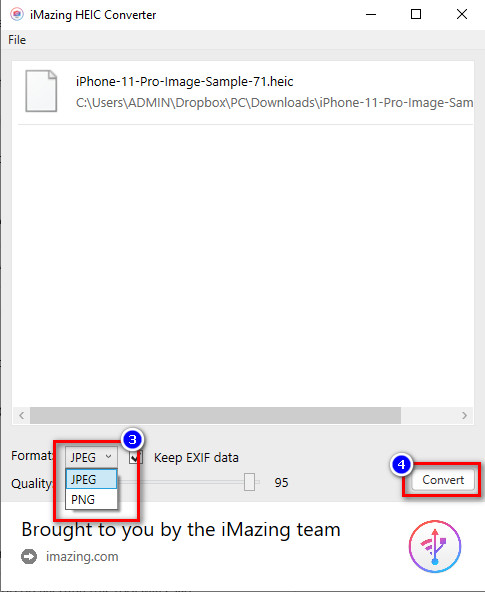
2부. 2 iMazing HEIC 변환기를 위한 최고의 웹 대안
FVC 무료 HEIC to JPG 변환기
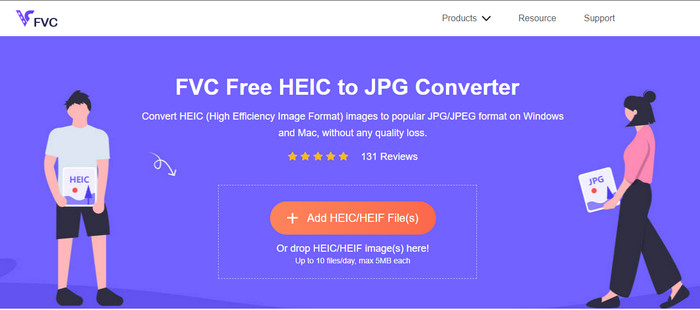
웹상에서 최고의 iMazing 대안으로, FVC 무료 HEIC to JPG 변환기 반드시 사용해야 합니다. 파일의 압축을 풀거나 다운로드하여 설치하는 것을 좋아하지 않더라도 이 소프트웨어를 사용하면 아무 것도 경험하지 못할 것입니다. iMazing에서 해야 하는 것과 같은 설정을 하는 대신 이 도구를 사용하면 검색한 다음 변환하기만 하면 되므로 이 도구를 사용하면 사용자를 절약할 수 있습니다. 놀랍죠? 위의 변환기와 마찬가지로 이 소프트웨어를 사용하여 이미지 형식을 JPEG와 같은 형식으로 쉽게 변경할 수 있습니다.
웹 도구는 훌륭하지만 출력 형식으로 JPG만 지원하므로 원하는 형식을 선택할 수 없습니다. 또한 HEIC를 JPEG로 변환할 수 있는 기회는 하루에 10번뿐이며 보유하고 있는 이미지가 5MB 미만인지 확인하십시오. 문제인 것 같지만 사실을 말씀드리면 이것은 문제가 되지 않습니다. 하지만 우리에게 이점이 됩니다. 특히 필요한 경우 HEIC 파일을 JPG로 변환 곧. 웹 도구를 사용하려면 위의 링크를 클릭하여 새 탭에서 엽니다.
Freetoolonline.com
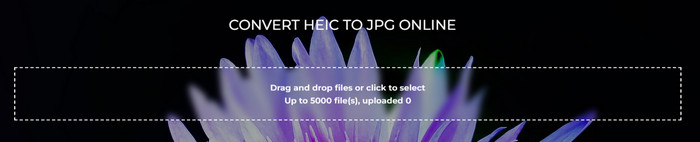
Freetoolonline.com 는 온라인으로 액세스할 수 있는 오픈 소스 변환기이며 사용 중인 인터넷 연결에 따라 다릅니다. 이와 같은 간단한 웹 도구를 사용하면 추가 리소스 없이 업로드 및 사용 방법 학습에 더 쉽게 액세스할 수 있습니다. iMazing과 달리 이 도구는 다양한 브라우저 플랫폼에서 사용할 수 있기 때문에 모든 데스크탑 장치와 호환됩니다. 그러나 이 도구의 GUI는 온라인에서 처음 언급한 HEIC 변환기 및 iMazing HEIC 변환기와 크게 다릅니다.
오픈 소스이고 광고가 없음에도 불구하고 온라인 소프트웨어는 일괄 변환에서 제대로 작동하지 않습니다. 그것이 제공하는 기능을 지원하지만 iMazing처럼 탁월하지는 않습니다. 그러나 이 온라인 도구를 사용하려면 소프트웨어를 검색할 수 있지만 인터페이스의 배경 이미지가 자동으로 변경되는 것을 알 수 있습니다.
3부. iMazing HEIC 변환기에 대한 FAQ
iMazing을 다운로드해도 안전합니까?
물론 그렇습니다. iMazing HEIC Converter를 다운로드하는 것은 완전히 안전합니다. 우리는 공식 웹사이트에서 소프트웨어를 다운로드하여 테스트하고 소프트웨어에 대한 강력한 증거만 제공하려고 합니다. 그러나 iMazing을 사용하여 다른 컴퓨터를 해킹하는 가짜 웹사이트가 여전히 많다는 사실을 염두에 두면 도움이 될 것입니다. 이를 방지하려면 인터넷 연결을 확인하여 보호되는지 확인하고 공식 웹사이트에서만 다운로드해야 합니다.
Windows에서 iMazing을 다운로드할 수 있습니까?
지금까지 이 소프트웨어는 Windows와 Mac에서 사용할 수 있지만 Mac에서 제공하는 기능은 Windows보다 낫습니다. 따라서 소프트웨어를 사용하고 잠재력을 최대한 활용하려는 경우 Windows 버전이 무료 평가판처럼 보이기 때문에 Windows가 아닌 Mac 장치에서 지금 다운로드하는 것이 좋습니다.
iMazing보다 성능이 좋은 다른 소프트웨어가 있습니까?
우리 연구에 따르면 Aiseesoft HEIC Converter는 iMazing보다 Windows 또는 Mac에서 다운로드할 수 있는 간단한 소프트웨어입니다. 에 대해 더 알고 싶다면 데스크탑에서 사용할 수 있는 최고의 HEIC 변환기, 배워야 할 모든 정보를 나타내는 새 문서를 열려면 이 링크를 클릭해야 합니다.
결론
평정심을 가지고 우리가 한 iMazing 리뷰 읽기를 마치면 이제 이에 대해 더 잘 이해했다고 말할 수 있습니다. iMazing 사용의 기능이나 주요 특징을 알아야 하는 경우 위의 목록이 모든 것을 알려줍니다. 그러나 공간이 필요하기 때문에 드라이브에 소프트웨어를 다운로드하지 않으려면 웹 도구에서 소프트웨어를 선택해야 합니다. iMazing이 드라이브에 저장할 수 없는 큰 파일 크기를 가지고 있다면 시도해 볼 수 있습니다. 어떤 옵션을 선택하든 특히 HEIC를 JPEG로 변환할 때 모든 것에 대해 걱정할 필요가 없습니다.



 비디오 컨버터 궁극
비디오 컨버터 궁극 스크린 레코더
스크린 레코더



